Lage en plan i Microsoft Planner er en av de enkleste tingene du kan gjøre. Men du vet hva som er like enkelt, og kanskje mer? Legge til en ny bakgrunn eller et nytt tema! La oss innse det; standard hvit bakgrunn er kjedelig; Derfor mistenker vi at mange brukere vil endre det.
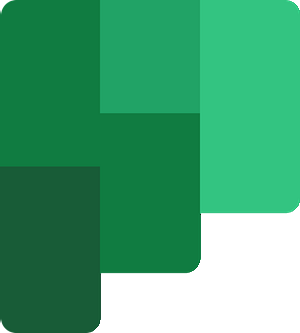
Endre bakgrunn i Microsoft Planner
Så er det mulig å endre bakgrunnen eller temaet til en plan? Ja, det er mulig, og vi skal diskutere hvordan du gjør det med denne artikkelen. Husk nå at Microsoft Planner ikke er et verktøy du kan laste ned på din Windows 10-datamaskin. Alt gjøres fra nettleseren, eller du kan laste ned appen fra henholdsvis Apple App Store eller Google Play Store for iOS og Android.
Slik endrer du bakgrunnen i Microsoft Planner:
- Åpne Microsoft Planner-nettstedet
- Åpne planen din
- Naviger til Planinnstillinger
- Åpne kategorien Generelt
- Velg ønsket bakgrunn.
La oss diskutere dette på en mer detaljert måte.
Det første du bør gjøre er å åpne Planen du vil ha en annen bakgrunn. Gjør dette ved å besøke oppgaver.kontor.com, naviger deretter til Planner Hub. Når det er gjort, bør du se en liste over alle planene du har opprettet nederst på skjermen.
Klikk på Plan for å få den åpnet og klar for redigering.

OK, så når planen din er oppe, må du fortsette og klikke på den tre-prikkede knappen øverst. Å gjøre dette bør føre til en rullegardinmeny. Fra den menyen, velg Planinnstillinger for å gå videre til neste trinn.
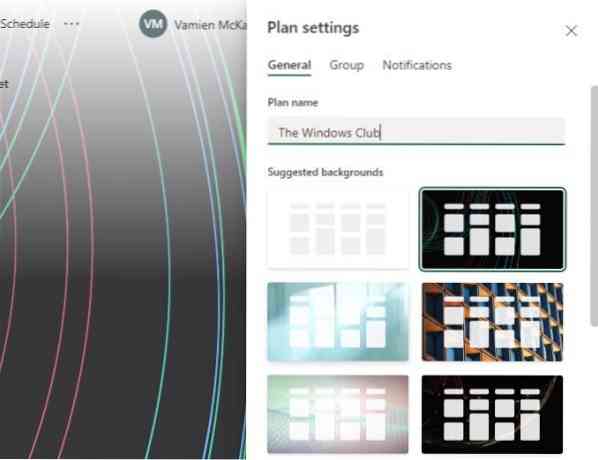
Etter å ha åpnet Planinnstillinger, bør du nå se på en liste over foreslåtte bakgrunner. Velg den som passer best til planen din ved å klikke på den. Endringer vil bli gjort i sanntid.
Hvordan se forskjellige bakgrunner i Planner
Dessverre gir ikke Microsoft Planner brukerne muligheten til å laste opp egne bilder for bakgrunn. Videre, hvis den nåværende listen over alternativer ikke er god nok, kan du bare se mer ved å endre navnet på planen din.
Det er ikke ideelt, men for øyeblikket er dette den beste måten å endre bakgrunnen til en plan i Microsoft Planner.
Endre tema i Planner
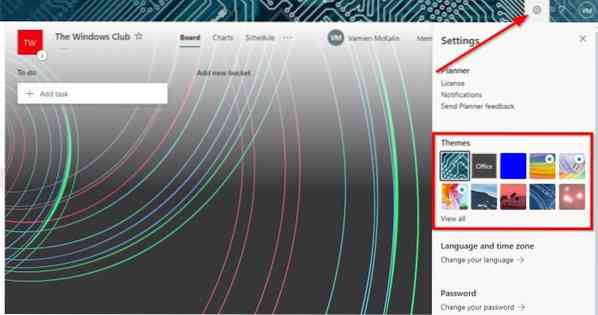
Ok, så når det kommer til å aktivere et nytt tema, vil du åpne Planner fra Windows 10-datamaskinen din og deretter klikke på Innstillinger-ikonet.
Derfra går du til Temaer og velger fra den synlige listen, eller klikker på Vis alle for å få tilgang til mer.
Ta denne informasjonen og fortsett og forvandle Planner til noe fantastisk.
LESE: Hvordan bruke Microsoft Planner for å holde oversikt over oppgaver når du arbeider hjemmefra.

 Phenquestions
Phenquestions


